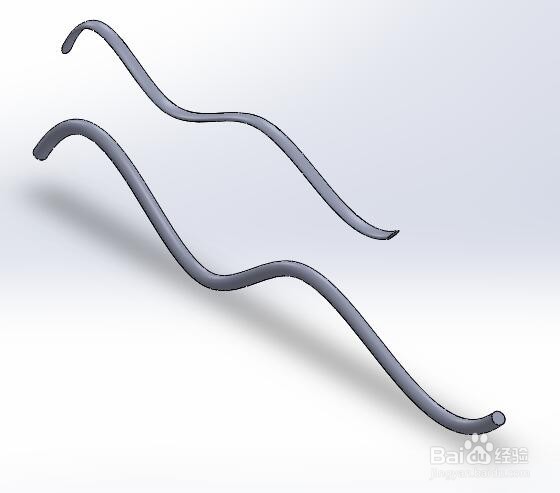1、新建文件.用快捷键命令CTRL+N禅旄褡瘦命令新建,我建议对于软件操作来说,能用快捷键尽量用快捷键,这样可以加快做事的效率,如图所示,这一步操作完成.
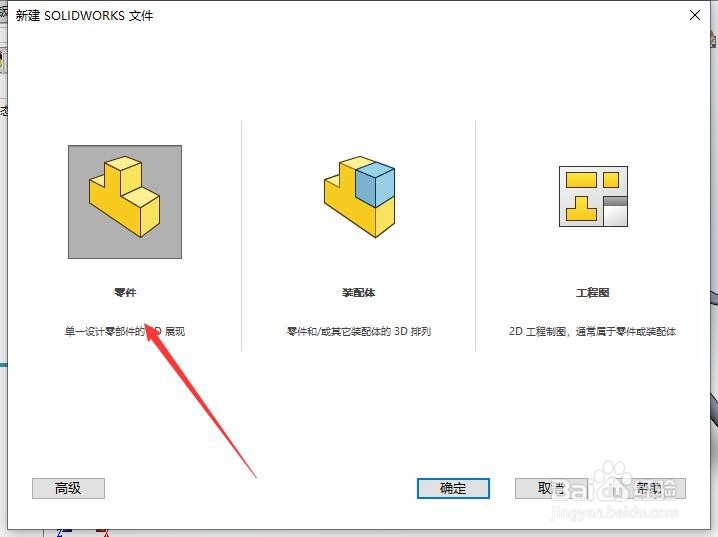
2、草图绘制.选择前视图基准面,点击草图面板上面的样条曲线,绘制草图.如下图所示,这一步完成.
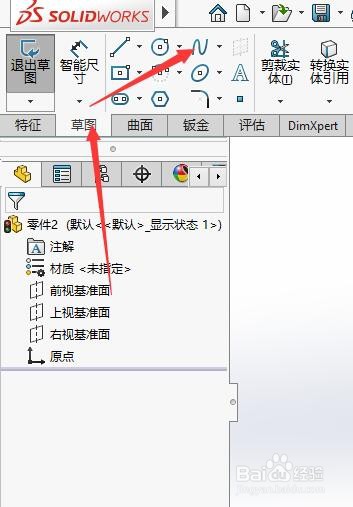

3、建立基准面.点击特征面板上面的创建几何体里面的基准面,艚硒渤恨弹出对话框,第一个选择曲线端点,第二个选择右视图基准面。如图所示,这一步操作完成.
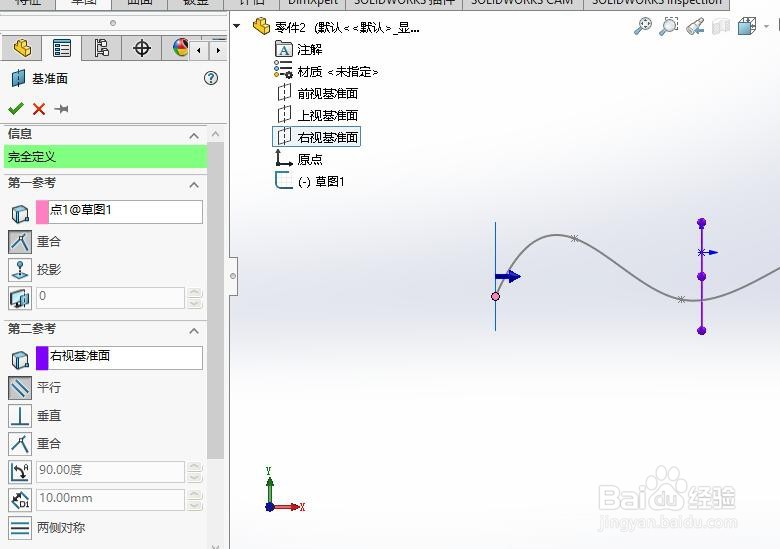
4、草图绘制.在新建的草图上绘制直径8mm的圆,圆的圆心为样条曲线的端点。如图所示,这一步操作完成.
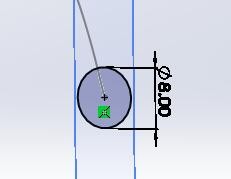
5、放样.点击特征面板上面的放样按钮,弹出对话框,选择圆和样条曲线.效果如下.如图所示,这一步操作完成.

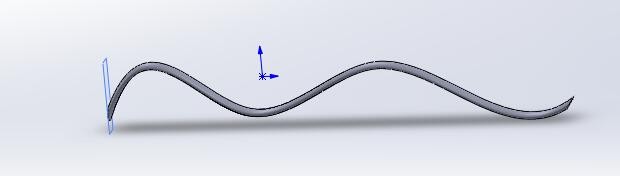
6、新建样条曲线.我们发现这个电线是扁的,我们在绘制一种圆的电线.继续点击草图上的样条曲线,绘制如下.如图所示,这一步操作完成.

7、创建基准面,点击特征面板上的参考几何体里面的基准面.这个基准面选择曲线端点,以及垂直于样条曲线.如图所示,这一步操作完成.

8、草图绘制.在新建的基准面上绘制草图,圆心为样条曲线端点.如图所示,这一步操作完成.
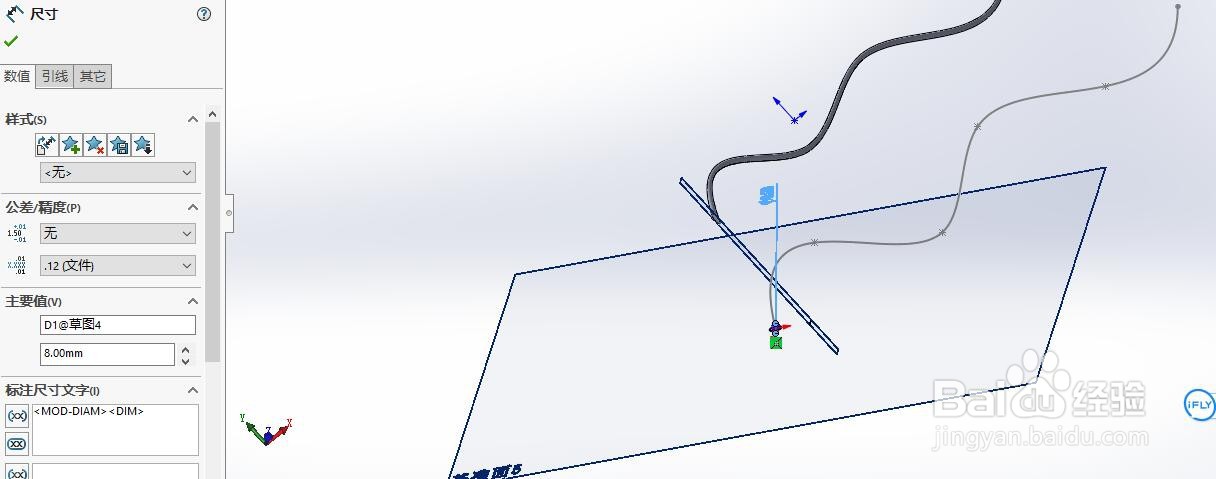
9、放样.点击特征面板上面的放样按钮,分别仙子圆和样条曲线,效果马上出来了.如图所示,这一步操作完成.
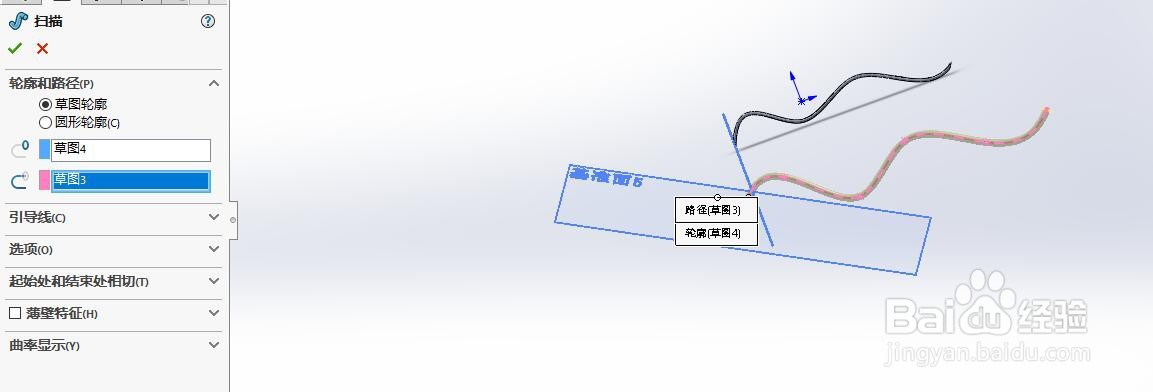
10、成型对比.我们发现,基准面的设定影响到成型后的样子,所以我们在绘图的时候,需要考虑于现实结合。做到有理有据.